- Criado por Thiago Beltrami do Amaral, última alteração em jun 29, 2022
Você está vendo a versão antiga da página. Ver a versão atual.
Comparar com o atual Ver Histórico da Página
« Anterior Versão 4 Próxima »
- Como importar cadastros de grupos de itens de estoque no Degust One?
Realizando a importação
A importação de cadastros de Grupos de itens de Estoque pode ser feita utilizando dois modelos (completo ou vazio), onde serão utilizadas planilhas de excel.
Primeiramente, para acessarmos o menu de importação de cadastros, deveremos seguir o caminho: (Cadastro > Importação de Cadastro)

Para baixar as planilhas devemos clicar no botão "Modelo de importação", onde será apresentado um combo com as duas opções.

- Completo
Traz tudo que já foi cadastrado no sistema, com seus respectivos códigos e informações. Dessa forma deveremos apenas seguir a sequência com o próximo código disponível.
Devemos nos atentar que no canto inferior esquerdo será exibida outra aba de excel que começa com "AUX" , essa aba permitirá ver os cadastros auxiliares que precisaremos saber pra realizar o cadastro principal.
No exemplo abaixo, o último cadastro de grupo de itens de estoque registrado no sistema está com código 20, então devemos seguir a sequência:
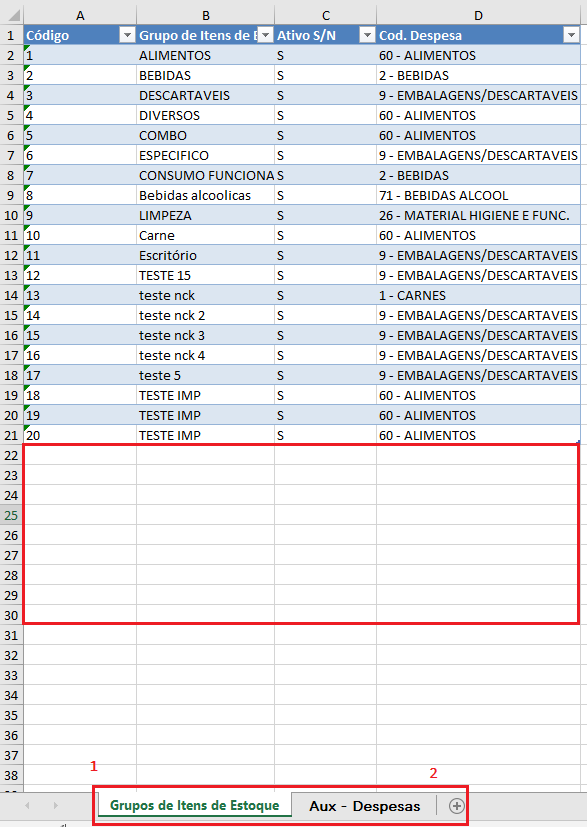
Exemplo Importação Grupo itens de Estoque:
Código: 21
Grupo de itens de Estoque: Preencher com o nome do novo grupo a ser cadastrado.
Ativo S/N: Preencher com S caso deseje que o grupo seja criado como ativo, e N para inativo.
Cod. Despesa: Utilizar a aba auxiliar, assim como apresentado na imagem abaixo.
A aba auxiliar trará todos os cadastros despesas, com seus grupos e descrição, porém para a importação deveremos considerar apenas a coluna "Código". Na planilha auxiliar a despesa referente a "Carnes" pertence ao grupo de despesas (1 - 01 - MERCADORIAS - CMV) e tem o código 1.

Finalizando o exemplo:
Será cadastrado o Grupo de Itens de Estoque de código 21, com o nome TESTE CADASTRO, será cadastrado como ativo e estará relacionado com despesas de CARNES (Código 1 da planilha auxiliar).

Assim que preenchidos os cadastros, devemos salvar a planilha e importa-la no sistema, clicando no botão "Importar"
Serão exibidos todos os cadastros da planilha, os já realizados estarão todos com conflito, pois já existem no sistema, dessa forma devemos ignora-los.

Para ignorar esses cadastros, clicaremos no filtro de "Status", desmarcaremos os "Válidos", selecionaremos todos os com conflito e clicaremos em "Ignorar".


Quando ignorados, o sistema não tentará importa-los.

Assim, poderemos clicar em "Salvar Importação", o item que já estava válido será importado com sucesso.
Para validar que a importação foi realizada, devemos acessar (Cadastro > Estoque > Grupo de itens de estoque), e realizar a consulta.

Importação realizada com sucesso!
- Vazio
No caso do modelo de importação vazio, a diferença é que o sistema não trará os grupos que já constam no sistema, dessa forma será necessário olhar antes nos cadastros dos grupos qual o próximo código a ser utilizado.
Importação - Ficha técnica de Item Manufaturado
Para realizar a importação da ficha técnica de item manufaturado, devemos considerar as seguintes informações:
- Para que possa ser realizada a importação, o item preenchido na planilha deverá estar marcado como "Item Manufaturado", no cadastro de Item de Estoque (Cadastro > Estoque > Item de estoque > Item de Estoque).

- As planilhas auxiliares, trarão os seguintes cadastros:
Aux. Itens Manufaturados: Exibirá todos os itens cadastrados no sistema que tem a flag "Item Manufaturado" habilitada, esses serão os que o sistema permitirá o cadastro da ficha técnica.
Aux. Itens: Exibirá todos os itens cadastrados no sistema, que poderão ser incluídos na ficha técnica.
Aux. Tipos de Venda: Exibirá todos os tipos de venda cadastrados, porém o tipo de venda só será considerado pelo sistema caso esteja habilitada na Configuração do franqueador (Cadastro > Configuração > Configuração do Franqueador) a flag "Utilizar ficha técnica e tabela de preços por tipo de venda". Obs: Na maioria das franquias, essa configuração não é utilizada, nesse caso o tipo de venda a ser preenchido será sempre 0.
Exemplo importação:
Na planilha abaixo estão sendo cadastradas fichas técnicas para os itens manufaturados 700, 702, 703.
O item 700 terá adicionado em sua fichas os itens 1 e 2, com quantidade 1, para o tipo de venda 0.
O item 702 terá adicionado em sua ficha o item 1 com quantidade 1, para o tipo de venda 0.
O item 703 terá adicionado em sua ficha o item 1 com quantidade 1, para o tipo de venda 0.

Mensagens amigáveis que poderão ser exibidas na importação:
- *Ficha técnica já cadastrada - Indica que o item já está na ficha técnica do item manufaturado. Ex: se o manufaturado 700 já tem o item 1 na ficha, o sistema retornará essa mensagem, porém se for colocado um outro código de item que não esteja na ficha técnica, o sistema permitirá o cadastro.
- *Item não existe ou não está configurado como manufaturado - Indica que o código de item que está sendo criada a ficha técnica, não está cadastrado no sistema ou não está com a flag "Item manufaturado" habilitada no cadastro do item.
Está com alguma dúvida?
Consulte todos nossos guias na busca de nossa página principal clicando aqui.
- Sem rótulos